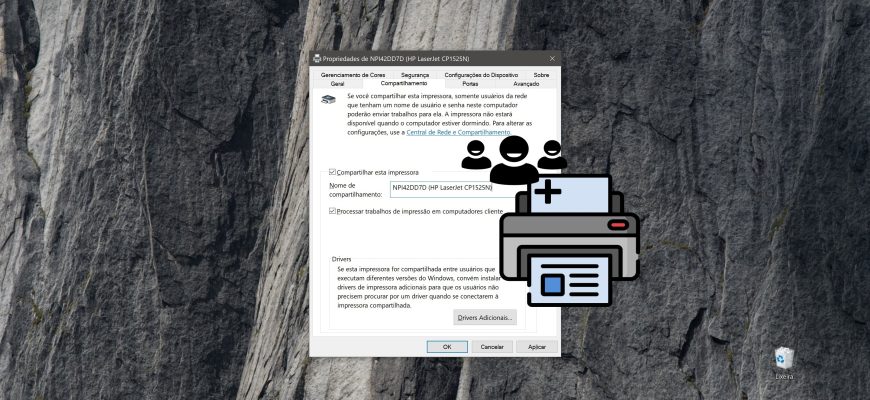O Windows 10 permite que você compartilhe uma impressora com vários computadores em sua rede.
Se você tiver uma impressora conectada e configurada no seu computador, poderá compartilhá-la e outros computadores na mesma rede poderão se conectar à impressora e imprimir nela.
Para permitir (compartilhar) a impressora, você deve estar conectado com privilégios de administrador
Requisitos para compartilhar uma impressora de rede:
- A impressora compartilhada deve estar conectada ao computador host, configurada no computador e ligada
- O computador principal deve estar ligado e conectado à rede’
- O compartilhamento de arquivos e impressoras deve estar ativado nos computadores primário e secundário
- Se o computador host estiver desligado ou no modo de suspensão, a impressora compartilhada não estará disponível para outros computadores na rede
- Se a impressora estiver desligada, ela não poderá ser acessada por outros computadores na rede
Como compartilhar uma impressora usando “Configurações”
Para permitir o compartilhamento de impressoras, abra o aplicativo Configurações clicando no botão Iniciar na barra de tarefas e, em seguida, selecione Configurações ou pressione a combinação de teclas Win+I no teclado.
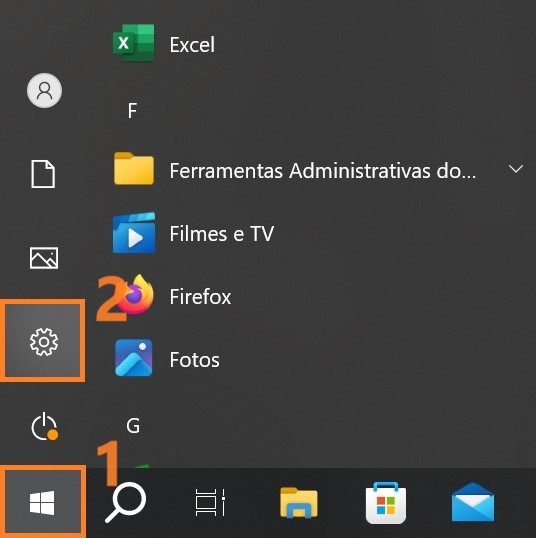
Na janela Configurações que se abre, selecione a categoria Dispositivos.
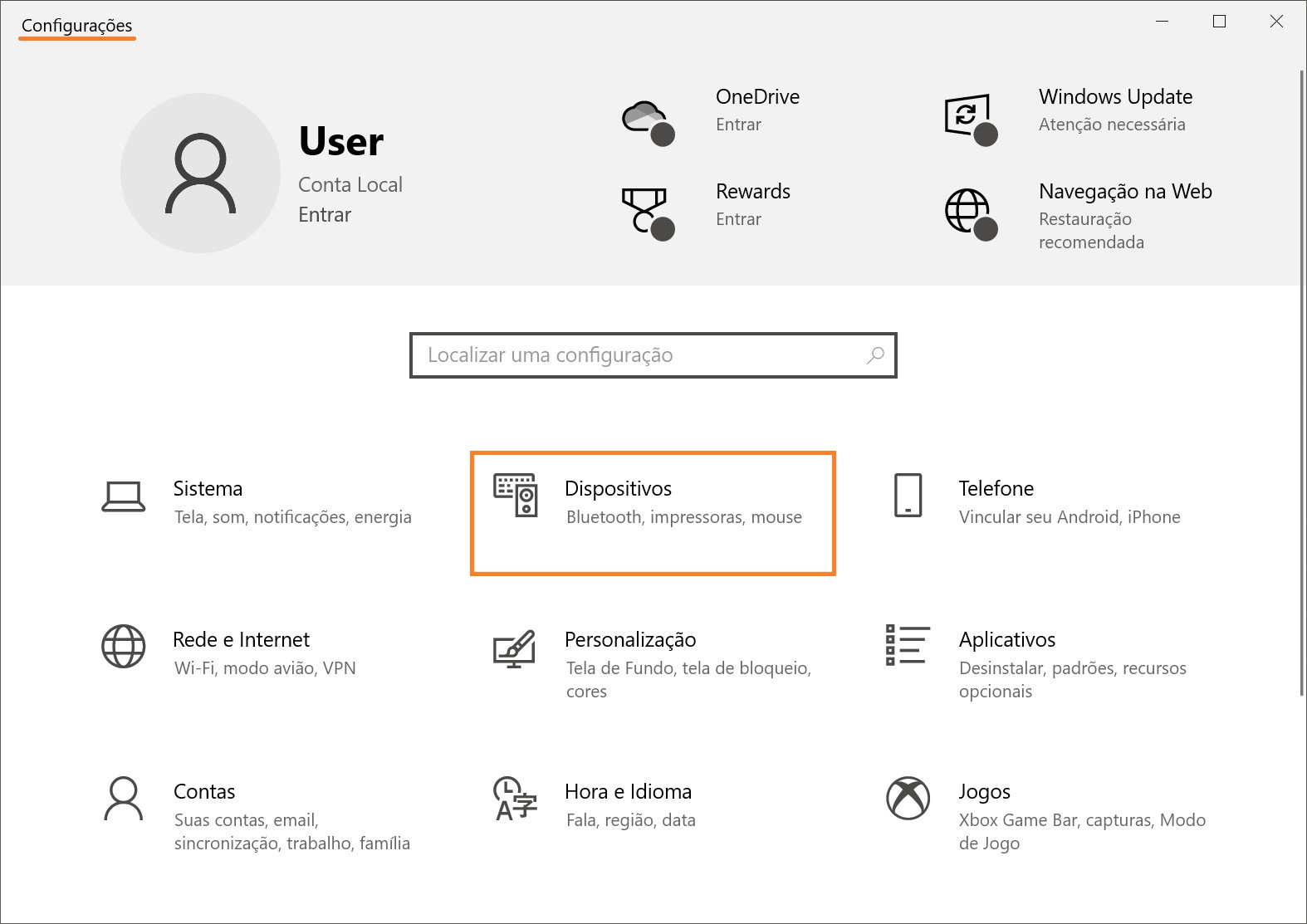
Em seguida, selecione a guia Impressoras e Scanners e, no lado direito da janela, selecione a impressora que deseja compartilhar e clique em Gerenciar.
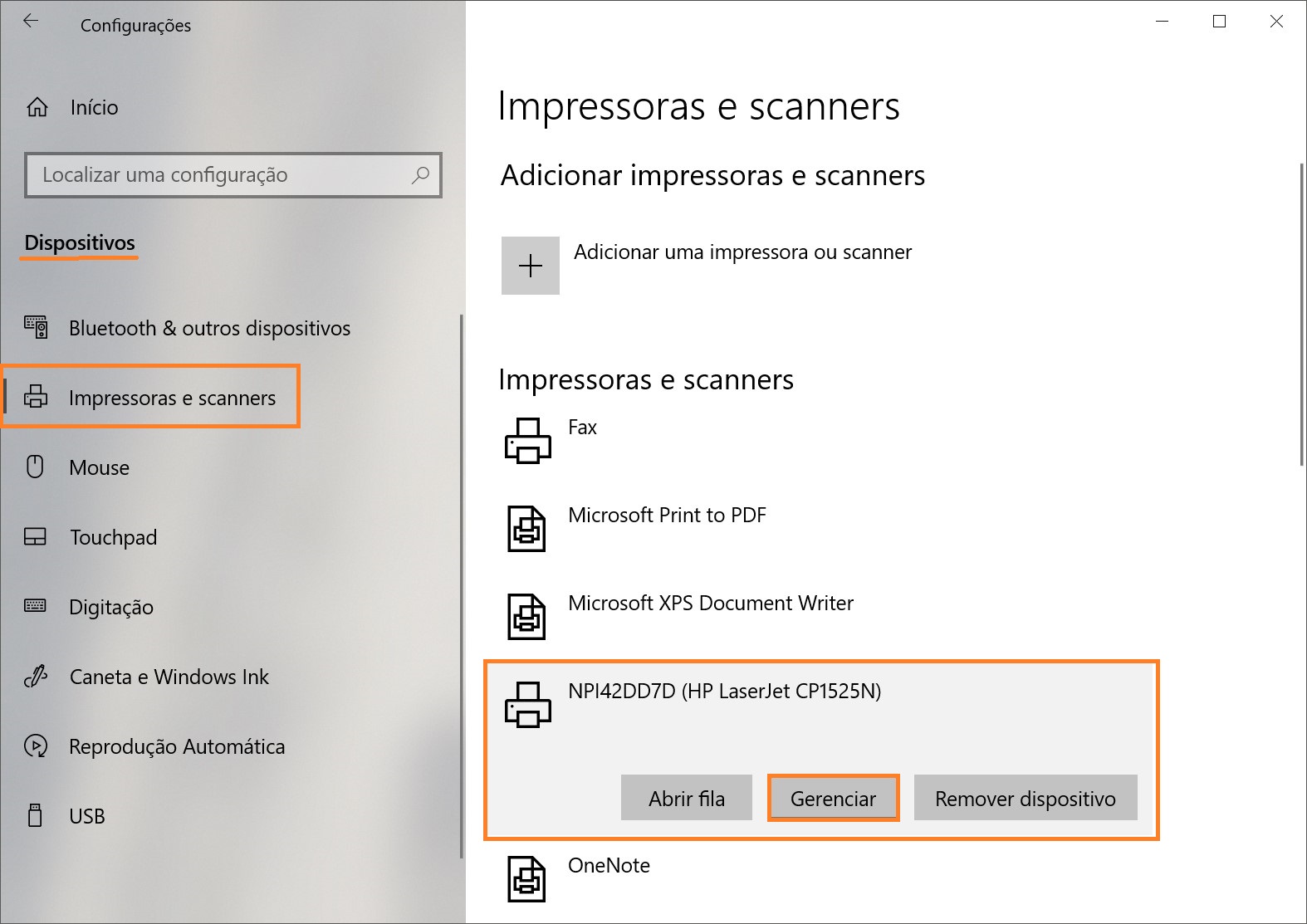
Na janela seguinte, clique no link Propriedades da impressora
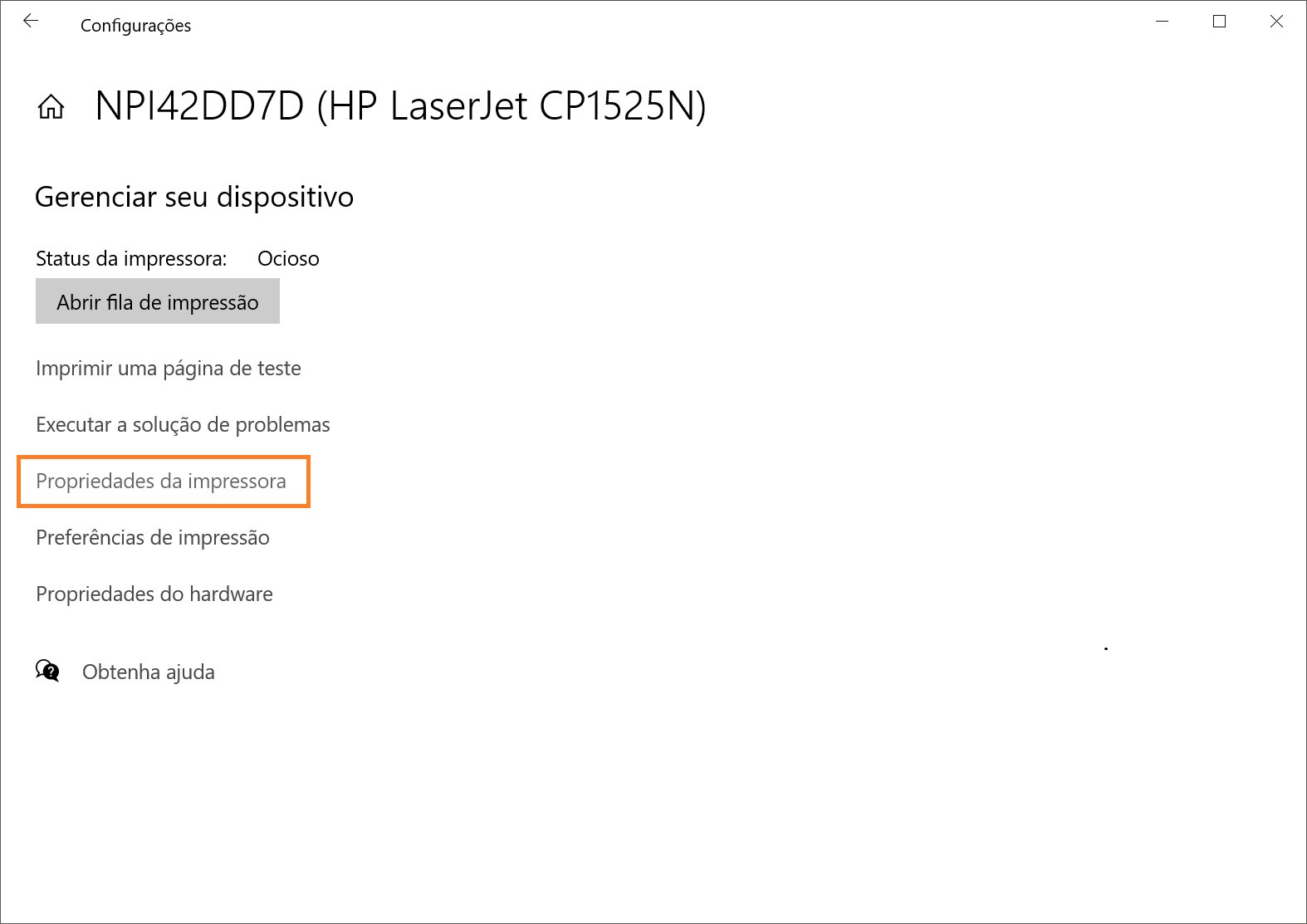
Na janela de propriedades da impressora, clique na guia Compartilhamento, marque a caixa de seleção Compartilhar esta impressora e clique em OK.
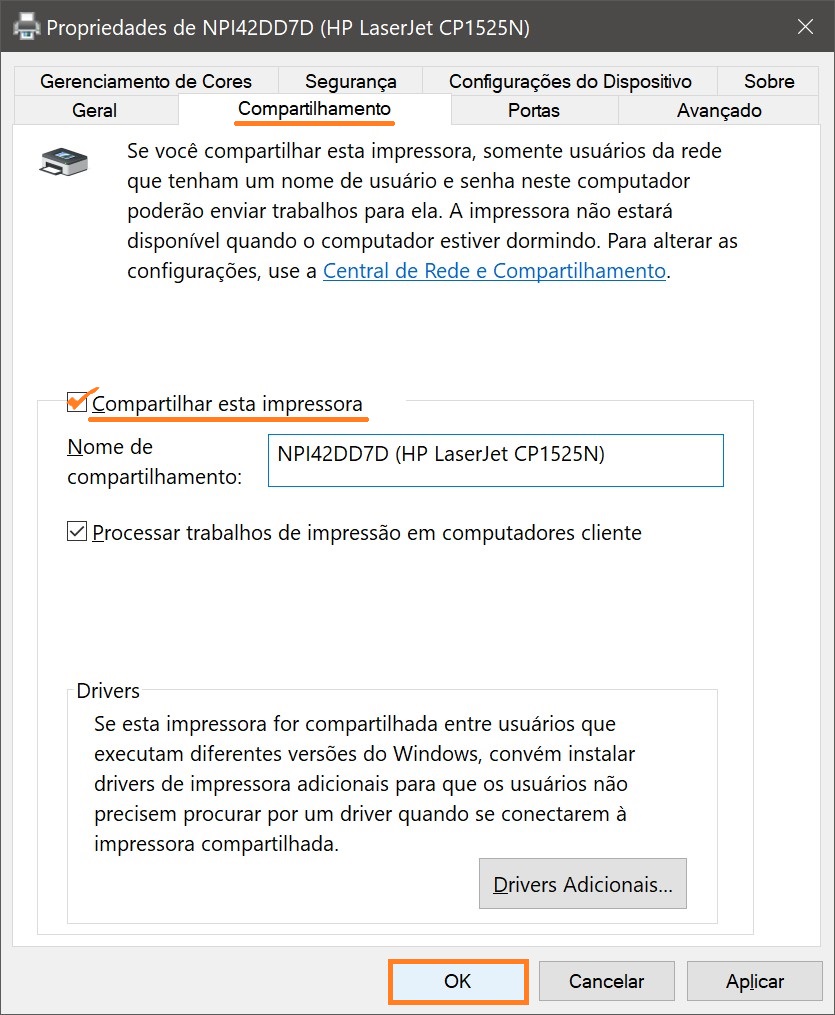
Se necessário, você pode renomear essa impressora compartilhada. Esse nome será usado para se conectar à impressora a partir do computador secundário.
Também é possível instalar drivers adicionais para que os usuários possam baixá-los automaticamente quando se conectarem à impressora.
Como compartilhar uma impressora usando o “Painel de controle”
Também é possível permitir ou negar o compartilhamento de impressoras usando o painel de controle clássico.
Abra o Painel de controle clássico, selecione Ícones pequenos na lista suspensa Exibir por e clique em Dispositivos e impressoras.

Na janela Dispositivos e impressoras, na seção Impressoras, clique com o botão direito do mouse na impressora que deseja compartilhar e selecione Propriedades da impressora no menu de contexto exibido.
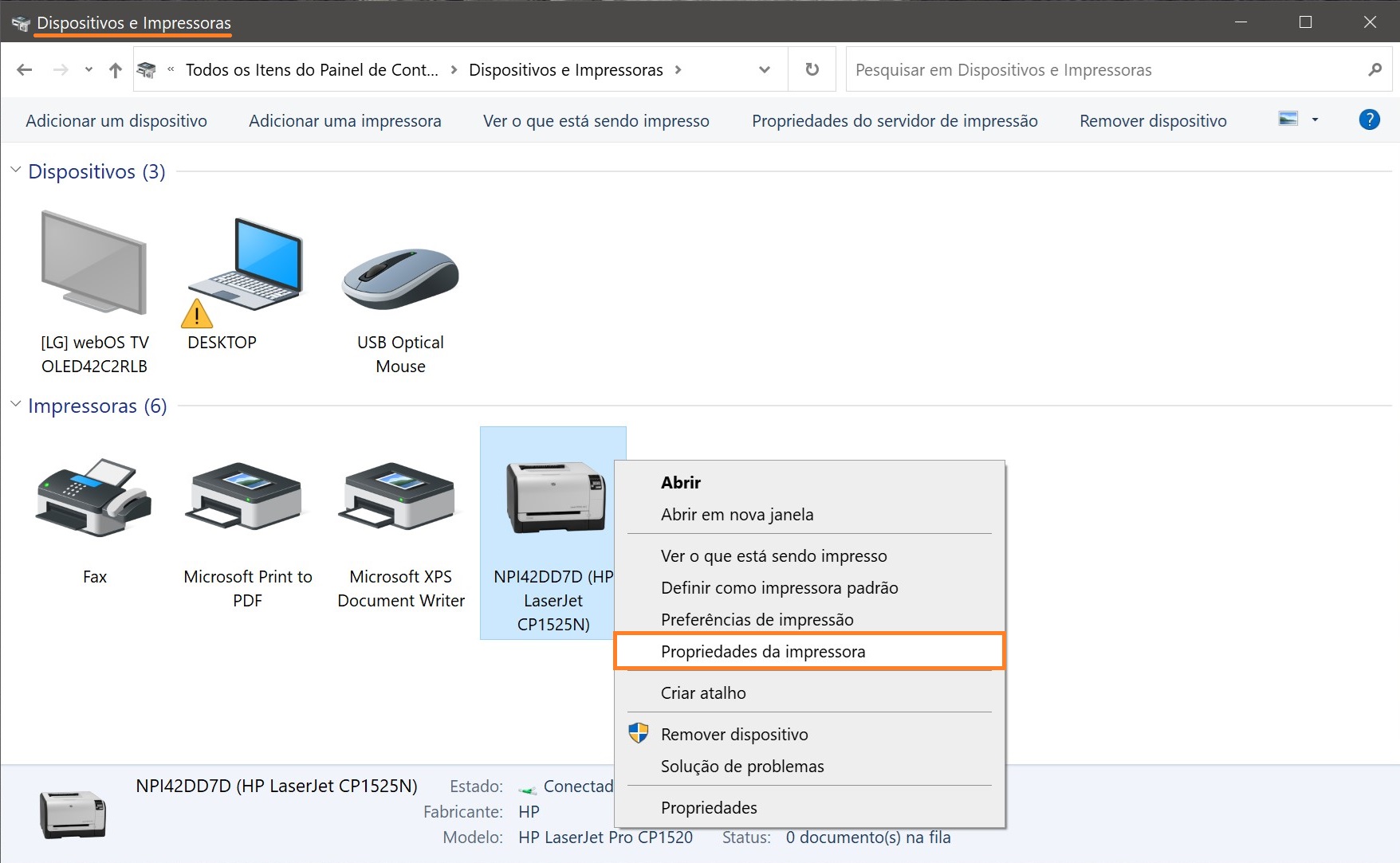
Na janela de propriedades da impressora, clique na guia Compartilhamento, marque a caixa de seleção Compartilhar esta impressora e clique em OK.
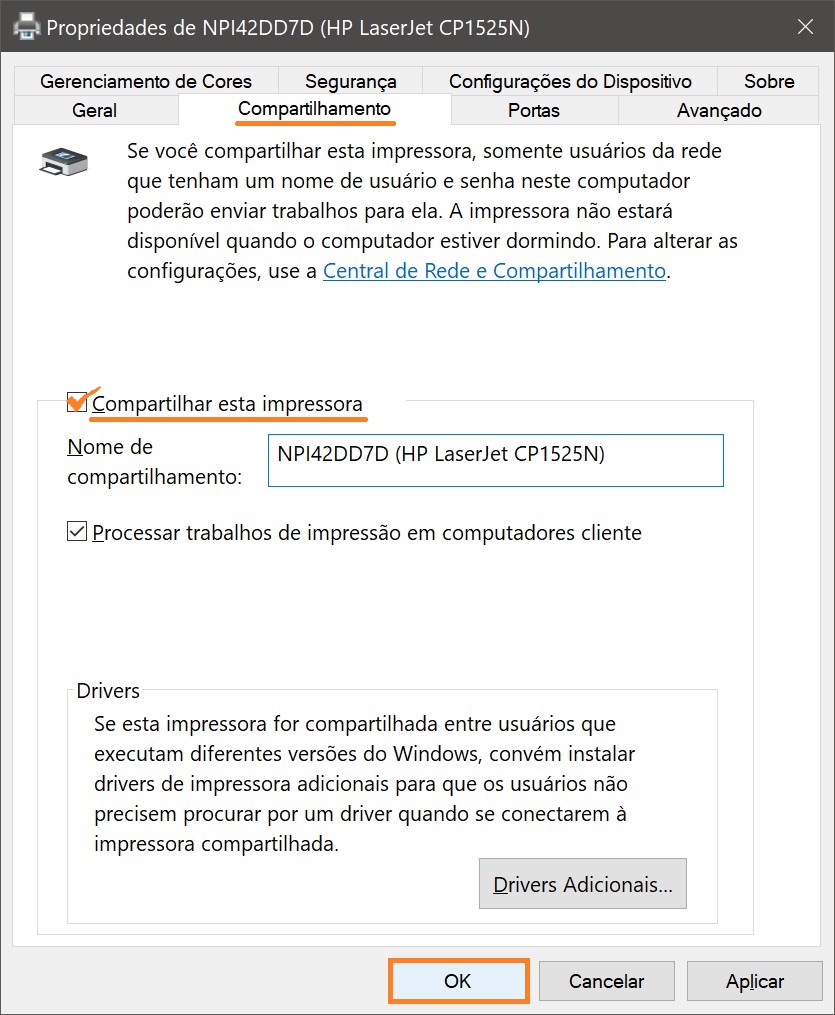
Se necessário, você pode renomear essa impressora compartilhada. Esse nome será usado para se conectar à impressora a partir do computador secundário.
Também é possível instalar drivers adicionais para que os usuários possam baixá-los automaticamente quando se conectarem à impressora.